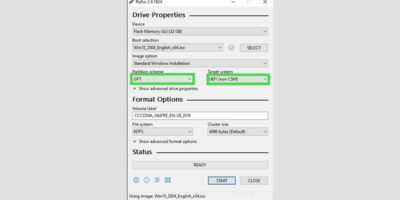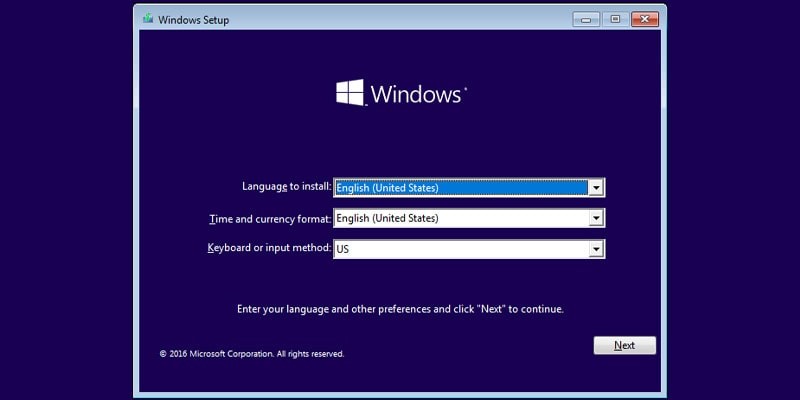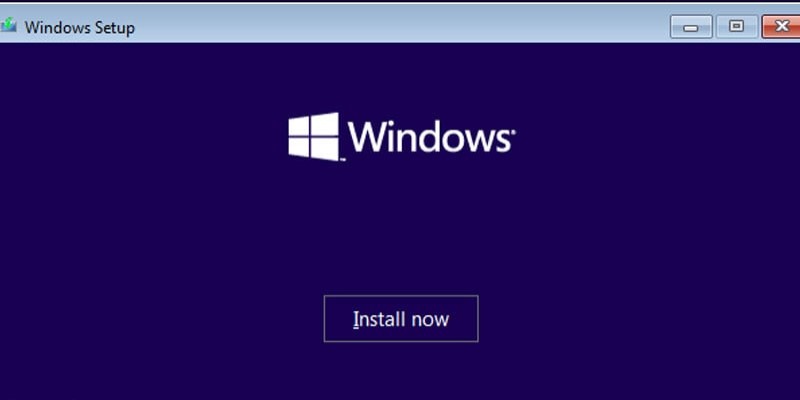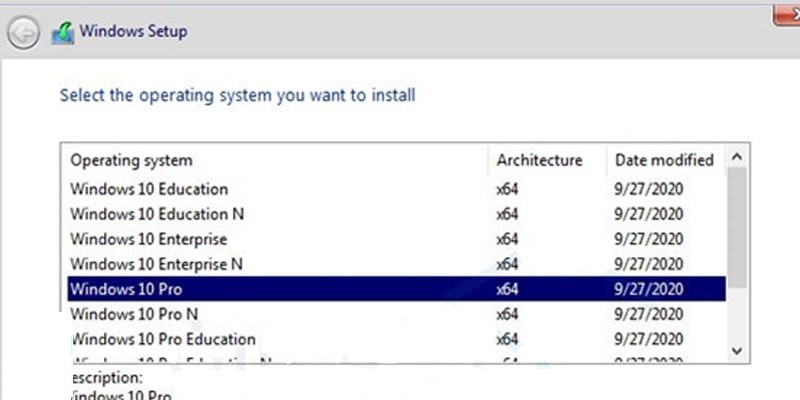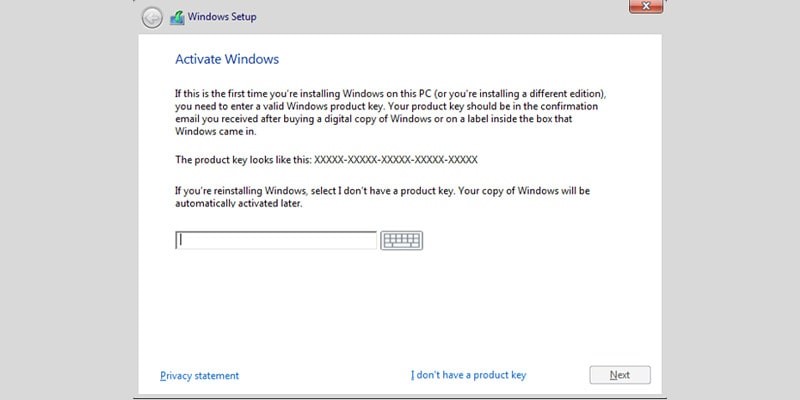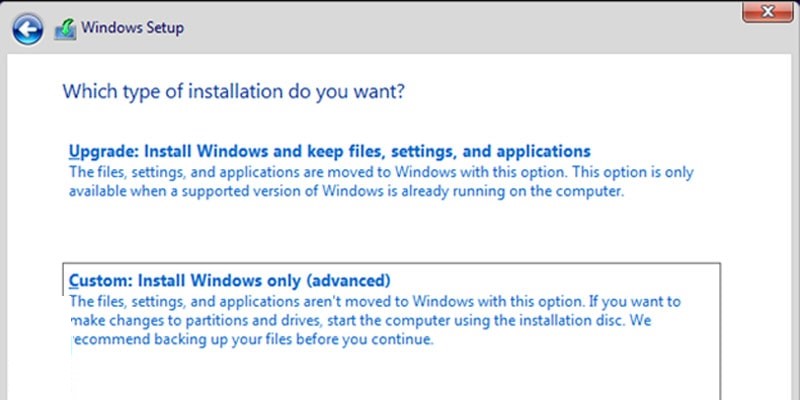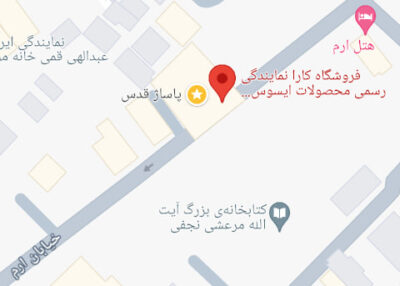ویندوز 10 تا همین یک ماه پیش جدید ترین نسخه از سری ویندوز هایی بود که از سوی شرکت ماکروسافت وارد بازار شد
با این حال که ویندوز 11 در بازار عرضه شده باز این نسخه از ویندوز کارایی خود را از دست نداده است.البته که مدت کمی از عرضه ویندوز 11 میگذرد بیتاثیر نیست .
ما در این مقاله قصد داریم نصب ویندوز 10 را با زبانی ساده و به روش های مختلف به شما آموزش دهیم.
نصب ویندوز 10 با دو روش مختلف:
نصب ویندوز هم با DVD و هم با فلش قابل انجام است.خوبی نصب با فلش این است که شما پولی برای خرید DVD پرداخت نمیکنید ولی خب با خرید DVD شما نیازی به BOOTABLE کزدن ندارید در مرحله دوم شما باید تصمیم بگیرید که به کدام طریق ویندوز را در سیستم نصب کنید
پس از اینکه تصمیم گرفتید به کدام روش باید ویندوز را در سیستم نصب کنید در مرحله اول باید از اطلاعات سخت افزاری خود مطلع باشید تا مطمئن شوید این نسخه از ویندوز در سیستم شما قابل اجرا است.
نکته: هر نسخه از ویندوز به دو نوع 32 و 64 بیتی عرضه شده و شما باید با توجه به سیستم خودتان نسخه مورد نظر را تهیه کنید.
حداقل سیسنم مورد نیاز برای نصب ویندوز:
- لازم به CPU 1GH
- 1 گیگ رم برای نسخه 32بیتی و 2 گیگ رم برای نسخه 64 بیتی
- نیاز 32 گیگ فضای خالی برای نصب ویندوز
- پشتیبانی گرافیک سیسنم از directX9
- نصب ویندوز با استفاده از فلش
در مرحله اول شما باید از نوع پارتیشن استایل خود آگاهی داشته باشید برای این کار کافیست تا با کلیک راست کردن در آیکون THIS PC گزینه MANAGE را انتخاب کنید با انتخاب کردن گزینه DICK MANAGEMENT اطلاعات هارد و درایو های خود را مشاهده میکنید با کلیک راست کردن روی هارد مورد نظر و با زدن گزینه PROPERTIES میتوانید در نوار بالا نوع پارتیشن استایل خود را مشاهده کنید.
بعد از آن برای BOOTABLE کردن فلش خود اقدام کنید.این کار با برنامه RUFUS صورت میگیرد این برنامه حجم کمی دارد آن را از سایت مورد نظر خود دانلود کنید پساز تهیه این برنامه فلش را به سیستم متصل کنید (فلش باید FORMAT شده یا خالی باشد) در منوی این برنامه در بخش DEVICE نام فلش خود را مشاهده میکنید، بعد از انتخلب فلش خود در نوار پایین با زدن دکمه SELECT محل ذخیره فایل ISO را انتخاب کنید و بعداز آن وقت انتخاب نوع پارتیشن استایل (PARTITION SCHEME) است که در بالا در مورد آن توضیح دادیم و با زدن دکمه START و کمی منتظر ماندن این مرحله به پایان میرسد.
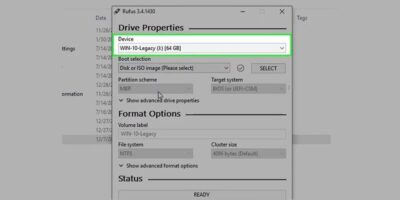
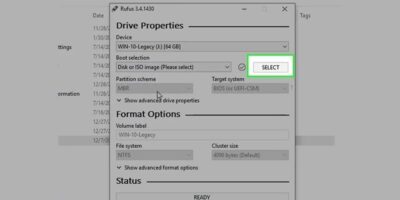
بعد این مرحه باید تنظیم (BOOT ORDER)انجام شود.
یرای این کار کافیست وارد تنظیمات BIOS یا فهرست QUICK BOOT شوید.کلید های ترکیبی برای ورود یه این بخش در سیستم ها متفاوت است ولی اغلب با دکمه های F2، F9، F12صورت میگیرد که اگر در لپتاب ها دکمه fn فعال باشد باید از این دکمه هم به صورت ترکیبی استفاده کرد. در کامپیوتر هم باید از دکمه DELETE به این منظور استفاده کرد. بعد از وارد شدن،فلش مورد نظر را انتخاب کنید و سیستم را ریست کنید.با بالا آمدن دستگاه متنی ظاهر میشود که با زدن هر دکمه ای بوت کردن یه صورت کامل آغاز میشود.
به مراحل نصب ویندوز میرسیم.
دز صفحه اول بهتر است گزینه ENGLISH (UNITED STSATES) را برای دو گزینه اول و گزینه US را برای گزینه سوم فعال کنید.
در صفحه دوم دکمه INSTALL NOW را بزنید.
در صفحه بعد باید نسخه مورد نظر خود را انتخاب کنید چون به احتمال بالا شما از نسخه کرکی استفاده میکنید بهتر است از نسخه PRO یا ENTERPRICE یکی را انبخاب کنید.
در این صفحه شماره لایسنس ویندوز از شما درخواست میشود، اگر شما از ویندوز اورجینال استفاده کردهاید کافیست تا دکمه NEXT را بزنید ولی اگر از نسحه کرکی استفاده کردهاید روی عبارت “I DON’T HAVE a PRODUKT KEY ” کلیک کنید وشماره لایسنس تهیه شده را وارد کنید.
در صفحه بعد با انتخاب گزینه COSTUM باعث پاک شدن ویندوز قبلی خود میشوید
در این صفحه باید درایو مورد نظر یعنی درایو C را انتخاب کنید.چنانچه دفعهی اول است که ویندوز را در سیستم نصب میکنید باید با انتخاب هارد مورد نظر درایو را بسازید،بعد از این کار سیستم ریست میشود و بعد از بالا آمدن محیط شما وارد مراحل شخصی سازی ویندوز خود میشوید.
پس از رد کردن آخرین بخش که مربوط به CORTANA میباشد ویندوز شما کاملا نصب شده،پیشنهاد میشود با آپدیت کردن درایو های خود کاربری راحت تری در محیط ویندوز داشته باشید.